Szybki start: tworzenie połączenia usługi w usłudze Azure Container Apps w witrynie Azure Portal
W tym przewodniku Szybki start pokazano, jak połączyć usługę Azure Container Apps z innymi zasobami w chmurze przy użyciu witryny Azure Portal i łącznika usługi. Łącznik usług umożliwia szybkie łączenie usług obliczeniowych z usługami w chmurze przy jednoczesnym zarządzaniu uwierzytelnianiem połączenia i ustawieniami sieci.
Uwaga
Aby uzyskać informacje na temat łączenia zasobów przy użyciu interfejsu wiersza polecenia platformy Azure, zobacz Tworzenie połączenia usługi w usłudze Container Apps za pomocą interfejsu wiersza polecenia platformy Azure.
Ważne
Ta funkcja w usłudze Container Apps jest obecnie dostępna w wersji zapoznawczej. Zobacz Dodatkowe warunki użytkowania wersji zapoznawczych platformy Microsoft Azure, aby zapoznać się z postanowieniami prawnymi dotyczącymi funkcji platformy Azure, które są w wersji beta lub wersji zapoznawczej albo w inny sposób nie zostały jeszcze wydane jako ogólnie dostępne.
Wymagania wstępne
- Konto platformy Azure z aktywną subskrypcją. Utwórz konto bezpłatnie.
- Aplikacja wdrożona w usłudze Container Apps w regionie obsługiwanym przez łącznik usługi.
- Zasób docelowy, z który ma nawiązać połączenie z usługą Container Apps. Na przykład konto magazynu.
Logowanie się do platformy Azure
Zaloguj się do witryny Azure Portal pod adresem https://portal.azure.com/ przy użyciu konta platformy Azure.
Tworzenie nowego połączenia usługi
Użyj łącznika usługi, aby utworzyć nowe połączenie usługi w usłudze Container Apps.
Wybierz pasek wyszukiwania Wyszukaj zasoby, usługi i dokumenty (G +/) w górnej części witryny Azure Portal, wpisz pozycję Container Apps w filtrze i wybierz pozycję Aplikacje kontenera.

Wybierz nazwę zasobu Container Apps, który chcesz połączyć z zasobem docelowym.
Wybierz pozycję Łącznik usługi (wersja zapoznawcza) z lewego spisu treści. Następnie wybierz Utwórz.

Wybierz lub wprowadź następujące ustawienia.
Ustawienie Przykład opis Kontener my-container-app Kontener aplikacji kontenera. Typ usługi Storage — Blob Typ usługi, którą zamierzasz połączyć z kontenerem. Subskrypcja moja subskrypcja Subskrypcja zawierająca usługę docelową (usługę, z którą chcesz nawiązać połączenie). Wartość domyślna to subskrypcja, w ramach którego znajduje się ta aplikacja kontenera. Nazwa połączenia storageblob_700ae Nazwa połączenia, która identyfikuje połączenie między aplikacją kontenera a usługą docelową. Użyj nazwy połączenia dostarczonej przez łącznik usługi lub wybierz własną nazwę połączenia. Konto magazynu my-storage-account Docelowe konto magazynu, z którym chcesz nawiązać połączenie. Jeśli wybierzesz inny typ usługi, wybierz odpowiednie wystąpienie usługi docelowej. Typ klienta .NET Stos aplikacji, który współpracuje z wybraną usługą docelową. Wartość domyślna to Brak, która generuje listę konfiguracji. Jeśli znasz stos aplikacji lub zestaw SDK klienta w wybranym kontenerze, wybierz ten sam stos aplikacji dla typu klienta. Wybierz pozycję Dalej: Uwierzytelnianie, aby wybrać metodę uwierzytelniania: tożsamość zarządzana przypisana przez system (SMI), tożsamość zarządzana przypisana przez użytkownika (UMI), parametry połączenia lub jednostka usługi.
Tożsamość zarządzana przypisana przez system jest zalecaną opcją uwierzytelniania. Wybierz tożsamość zarządzaną przypisaną przez system, aby nawiązać połączenie za pośrednictwem tożsamości, która jest automatycznie generowana w identyfikatorze Entra firmy Microsoft i powiązana z cyklem życia wystąpienia usługi.
Wybierz pozycję Dalej: Sieć , aby wybrać konfigurację sieci, a następnie wybierz pozycję Konfiguruj reguły zapory, aby umożliwić dostęp do usługi docelowej, aby kontener mógł uzyskać dostęp do usługi Blob Storage.

Wybierz pozycję Dalej: Przejrzyj i utwórz , aby przejrzeć podane informacje. Uruchamianie ostatecznej weryfikacji trwa kilka sekund.

Wybierz pozycję Utwórz , aby utworzyć połączenie usługi. Wykonanie operacji może potrwać do minuty.
Wyświetlanie połączeń usług
Połączenia usługi Container Apps są wyświetlane w obszarze Ustawienia > Łącznik usługi (wersja zapoznawcza). Wybierz > , aby rozwinąć listę i wyświetlić właściwości wymagane przez aplikację.
Wybierz połączenie, a następnie zweryfikuj , aby wyświetlić monit o łącznik usługi w celu sprawdzenia połączenia.
Wybierz pozycję Dowiedz się więcej , aby przejrzeć szczegóły weryfikacji połączenia.
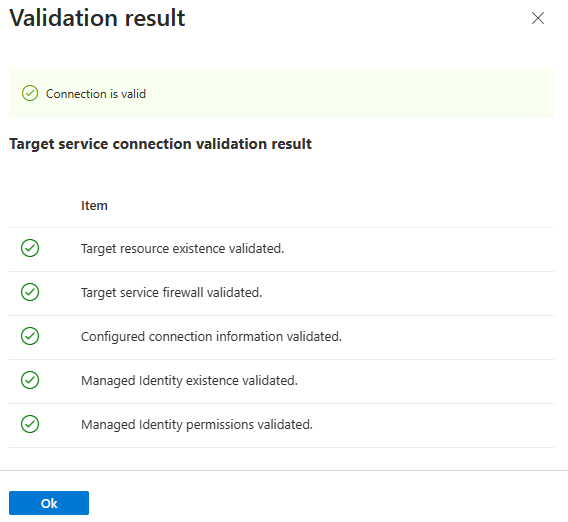
Następne kroki
Zapoznaj się z poniższym przewodnikiem, aby uzyskać więcej informacji na temat łącznika usługi: